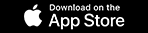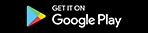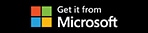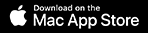HP mobiel
printen
printen
Werk slimmer, sneller en met meer vrijheid met uw HP DesignJet grootformaat printers en plotters.

HP-app

Alles op één plaats
Krijg snel toegang tot uw documenten en afbeeldingen en print ze vanuit uw favoriete toepassingen en opslagplaatsen in de cloud.

Werk vanaf elke plek
Print en deel overal en altijd en automatiseer taken voor uw dagelijkse werkzaamheden.

Check alles vanaf uw smartphone
Controleer al uw aangesloten printers en beheer de toegang.
Veelgestelde vragen
Hoe kan ik printen vanaf mijn mobiele apparaat?
We raden aan om te printen met de HP-app¹ om optimaal gebruik te maken van uw HP-printer wanneer u print vanaf mobiele apparaten.¹,² Volg gewoon deze stappen:
- Open de HP-app, die u eerder hebt geïnstalleerd via de App Store of Google Play Store.
- Selecteer uw printer in het bovenste menu. Als uw printer niet is geconfigureerd, klikt u op "Uw eerste printer toevoegen" en volgt u de instructies.
- Klik op ‘Documenten printen' of ‘Foto’s printen', afhankelijk van het soort content dat u wilt printen.
- Selecteer het bestand dat u wilt printen en kies de gewenste instellingen. Ter controle wordt een printvoorbeeld weergegeven.
- Druk op de knop ‘Printen’.
Kan ik ook op andere manieren printen vanaf mijn telefoon of tablet?
Ja, er zijn andere opties, maar deze zijn generiek en hebben beperktere functionaliteiten dan de HP-app:
- U kunt rechtstreeks vanaf Apple-apparaten printen via AirPrint®.
- U kunt rechtstreeks vanaf Android™-apparaten printen via de eigen printoptie in sommige apps.
- Bepaalde printermodellen ondersteunen ePrint voor printen via e-mail, zodat u bestanden naar het e-mailadres van uw printer kunt sturen. Raadpleeg de gebruikershandleiding.³
Welke functies biedt de HP-app?
- Documenten en foto’s printen met een nauwkeurig voorbeeld.
- Scannen vanaf uw MFP of de camera van uw mobiele apparaat.
- Scans opslaan in de cloud of delen per e-mail of via berichten-apps.
- Snelkoppelingen instellen om te scannen naar uw voorkeursbestemmingen.
- De status en inktniveaus van uw printer controleren.
- Beschikbaar voor iOS®, Android™, Microsoft Windows™ en Mac®.
Moet mijn mobiele apparaat verbonden zijn met hetzelfde netwerk als de printer?
- Ja, om je printer aan de HP-app toe te voegen, moet je verbonden zijn met hetzelfde netwerk.
- Nadat de printer is toegevoegd, ondersteunen bepaalde modellen printen op afstand vanuit de HP-app, waardoor je kunt printen zonder dat je op hetzelfde netwerk als de printer zit.⁴
Disclaimers
- Downloaden van de HP-app vereist. Bepaalde functies zijn alleen beschikbaar in het Engels en kunnen verschillen per printermodel of land en tussen desktop- en mobiele toepassingen. HP behoudt zich het recht voor kosten in rekening te brengen voor het gebruik van functies die door de HP app worden gefaciliteerd. Internettoegang is vereist en is mogelijk niet in alle landen beschikbaar. Voor volledige functionaliteit is een HP account vereist. Er is een lijst met ondersteunde besturingssystemen beschikbaar in de appstores.
- Compatibele modellen met de HP-app: HP DesignJet T200-serie, HP DesignJet T600-serie, HP DesignJet Studio-serie, HP DesignJet T120, HP DesignJet T125, HP DesignJet T130, HP DesignJet T520, HP DesignJet T525, HP DesignJet T530, HP DesignJet T730, HP DesignJet T830 MFP, HP DesignJet T850, HP DesignJet T850 MFP, HP DesignJet T920, HP DesignJet T930, HP DesignJet T950, HP DesignJet T950 MFP, HP DesignJet T1500, HP DesignJet T1530, HP DesignJet T1600, HP DesignJet T1700, HP DesignJet T2500 MFP, HP DesignJet T2530 MFP, HP DesignJet T2600 MFP, HP DesignJet Z6 PostScript®, HP DesignJet Z6 Pro, HP DesignJet Z9⁺ PostScript®, HP DesignJet Z9⁺ Pro, HP DesignJet XL 3600 MFP en HP DesignJet XL 3800 MFP.
- ePrint werkt met de volgende modellen: HP DesignJet T200-serie, HP DesignJet T600-serie, HP DesignJet Studio-serie, HP DesignJet T120, HP DesignJet T520, HP DesignJet T730, HP DesignJet T790, HP DesignJet T795, HP DesignJet T830 MFP, HP DesignJet T920, HP DesignJet T930, HP DesignJet T1300, HP DesignJet T1500, HP DesignJet T1530, HP DesignJet T1600, HP DesignJet T1700, HP DesignJet T2500 MFP, HP DesignJet T2530 MFP, HP DesignJet T2600 MFP, HP DesignJet T3500 MFP, HP DesignJet Z5400, HP DesignJet Z6 PostScript®, HP DesignJet Z6 Pro, HP DesignJet Z9⁺ PostScript®, HP DesignJet Z9⁺ Pro en HP DesignJet XL 3600 MFP.
- Afdrukken op afstand, ook wel Print Anywhere genoemd, is een speciale functie van de HP-app. Raadpleeg de gebruikershandleiding voor instructies.
Geschikte printermodellen
HP DesignJet T200-serie
HP DesignJet T600-serie
HP DesignJet Studio-serie
HP DesignJet T120
HP DesignJet T125
HP DesignJet T130
HP DesignJet T520
HP DesignJet T525
HP DesignJet T530
HP DesignJet T730
HP DesignJet T830 MFP
HP DesignJet T850
HP DesignJet T850 MFP
HP DesignJet T920
HP DesignJet T930
HP DesignJet T950
HP DesignJet T950 MFP
HP DesignJet T1500
HP DesignJet T1530
HP DesignJet T1600
HP DesignJet T1700
HP DesignJet T2500 MFP
HP DesignJet T2530 MFP
HP DesignJet T2600 MFP
HP DesignJet Z6 PostScript®
HP DesignJet Z6 Pro
HP DesignJet Z9⁺ PostScript®
HP DesignJet Z9⁺ Pro
HP DesignJet XL 3600 MFP
HP DesignJet XL 3800 MFP
Selecteer vervolgens uw land/regio en taal.
Close Country/Region Selector Dialog- Africa
- Afrique
- België
- Belgique
- Česká republika
- Danmark
- Deutschland
- Eesti
- España
- France
- Hrvatska
- Ireland
- Italia
- Latvija
- Lietuva
- Magyarország
- Middle East
- Nederland
- Nigeria
- Norge
- Österreich
- Polska
- Portugal
- România
- Saudi Arabia
- Slovenija
- Slovensko
- South Africa
- Suisse
- Suomi
- Sverige
- Switzerland
- Türkiye
- United Kingdom
- Ελλάδα
- България
- Казахстан
- Србија
- Україна
- ישראל
- الشرق الأوسط
- المملكة العربية السعودية
HP Worldwide
Selecteer vervolgens uw land/regio en taal.
- Africa
- Afrique
- América Central
- Argentina
- Asia Pacific
- Australia
- Bangladesh
- België
- Belgique
- Bolivia
- Brasil
- Canada
- Canada - Français
- Caribbean
- Česká republika
- Chile
- Colombia
- Danmark
- Deutschland
- Ecuador
- Eesti
- España
- France
- Hong Kong SAR
- Hrvatska
- India
- Indonesia
- Ireland
- Italia
- Latvija
- Lietuva
- Magyarország
- Malaysia
- México
- Middle East
- Nederland
- New Zealand
- Nigeria
- Norge
- Österreich
- Pakistan
- Paraguay
- Perú
- Philippines
- Polska
- Portugal
- Puerto Rico
- România
- Saudi Arabia
- Singapore
- Slovenija
- Slovensko
- South Africa
- Sri Lanka
- Suisse
- Suomi
- Sverige
- Switzerland
- Türkiye
- United Kingdom
- United States
- Uruguay
- Venezuela
- Việt Nam
- Ελλάδα
- България
- Казахстан
- Србија
- Україна
- ישראל
- الشرق الأوسط
- المملكة العربية السعودية
- ไทย
- 中华人民共和国
- 臺灣 地區
- 日本
- 香港特別行政區
- 한국
- Terugroepacties |
- Productrecycling |
- Toegankelijkheid |
- Privacy |
- Cookies en advertenties |
- Rechten aangaande persoonlijke gegevens |
- Gebruiksvoorwaarden |
- Wettelijke garantie voor consumenten |
- Garantieverklaring |
©2026 HP Development Company, L.P. De informatie in dit document kan zonder voorafgaande kennisgeving worden gewijzigd.